Routern distribuerar wi-fi, det finns inget internet. Varför delar inte routern WiFi? De viktigaste typerna av fel på anslutna routrar
När du installerar en Tp-Link-router för första gången är det ett sådant problem: allt görs korrekt, men din enhet distribuerar inte Internet eller Wi-Fi.
Låt oss försöka hantera de vanligaste situationerna:
- Vi slog på routern, men Wi-Fi-nätverket visas inte och visas inte på enheter som är anslutna till routern.
- Det finns ett Wi-Fi-nätverk, men det är omöjligt att komma åt Internet. I det här fallet visas nätverket på datorn som "Ingen internetåtkomst" eller "Begränsad".
Dessa problem uppstår regelbundet på alla enheter, men om din router inte är Tp-Link, läs artikel.
Wi-Fi-nätverk kanske inte fungerar av olika skäl. Oftast är de dock relaterade till hårdvaruproblem. Använd därför flera enheter för att testa anslutningen. Om Internet inte fungerar, gjordes vanligtvis fel under konfigurationen när parametrarna för anslutning till leverantören angavs.
Tänk på ett fall där det inte finns någon Wi-Fi-anslutning. Låt oss säga att du nyligen köpte en router och konfigurerar den för första gången, du lämnade ett standardnamn för Wi-Fi-nätverket (till exempel "TP-LINK_9415E8"). Som ett resultat blir det svårt att hitta ditt nätverk bland andra. För att bli av med detta problem, gå till routerns inställningar och ange ett nytt nätverksnamn. Hur man gör detta korrekt förklaras i instruktionerna för att konfigurera routern.
Hitta sedan knappen på routerkroppen som slår på Wi-Fi-nätverket. Som visas i figuren, för Tp-Link-routrar, är den här knappen vanligtvis placerad här; när den trycks ned är den infälld i höljet.
För att ta reda på om en Wi-Fi-anslutning har upprättats, kontrollera enhetens Tp-Link-inställningar.
När det trådlösa nätverket inte är tillgängligt ansluter vi till routern via kabel och går sedan till inställningarna. Ange adressen i webbläsaren eller och gå till önskad sida. Där kommer vi att ange användarnamnet - admin och lösenordet för att komma in i nätverket - admin. Om något inte fungerar, läs steg för steg och noggrant.
I konfigurationsläget, gå till fliken "Trådlöst läge" ( Trådlös) och kontrollera om det finns en bock bredvid posten "Aktivera trådlös sändning" ( Aktivera trådlös routerradio), som är ansvarig för att aktivera Wi-Fi. Om inte, sätt på den för att ansluta det trådlösa nätverket.

Dessutom måste du kontrollera hur väl de flyttbara antennerna är anslutna till routern, liksom vad Wi-Fi-indikatorn visar.
Varför fungerar inte Internet via Tp-Link?
En situation uppstår ofta: routern konfigurerades framgångsrikt, all utrustning är ansluten till Wi-Fi via den, och Internet fungerar av någon anledning inte. När routern är ansluten via en nätverkskabel, men det inte finns någon internetåtkomst, behöver du:
- kontrollera och korrigera information för internetleverantören i inställningarna;
- kontrollera om kabeln är korrekt ansluten till routerns WAN -kontakt.
Vanligtvis finns det på datorn i inställningarna anslutningsstatus "Utan internetåtkomst" eller "Limited" (för Windows 8 och Windows 10). Du kan läsa hur du åtgärdar problemet här. På TV -apparater, olika mobila enheter (smartphones och surfplattor) kommer du inte att kunna köra program som använder internetåtkomst, gå in på någon webbplats.
Vilka problem kan uppstå när du ansluter till Internet under den första installationen av routern kan du läsa i artikeln: när du konfigurerar routern skriver den "Ingen internetåtkomst" eller "Begränsad" och det finns ingen internetanslutning.
Vad händer om du inte kan komma åt Internet?
Om du har en av Tp-Link-routrarna måste du kontrollera:
- leverantörens nätverkskabel är korrekt ansluten till routern;
- rätt inställningar för din anslutningstyp.
- Anslut en nätverkskabel till routerns blå kontakt (den utfördes av guiden vid anslutning till Internet) eller en kabel från ett ADSL -modem. Bilden visar hur du korrekt ansluter kabeln till WAN -kontakten.

När du ansluter en nätverkskabel till routern kan du oftast komma online. Om detta inte händer kan det vara ett problem med utrustningen hos leverantören, eller så måste du betala för att använda Internet.
- Om du har anslutit utrustningen korrekt, men det är omöjligt att komma åt Internet, kommer vi att kontrollera om du gjorde ett misstag när du installerade utrustningen. Låt oss gå in i konfigurationsläget, gå till fliken "Nätverk - WAN" ( Nätverk - WAN), i den väljer vi vilken typ av anslutning som motsvarar din internetanslutning. Fyll sedan i alla fält i fönstret som öppnas.

Idag, inom ramen för vår artikel, kommer vi att överväga ett mycket relevant ämne i vår tid relaterat till internetåtkomst, och vi kommer att försöka svara på frågan om varför routern inte distribuerar Internet.
Det råder ingen tvekan om att internet har blivit en helt oumbärlig del av modernt liv, och eventuella problem med kvaliteten på internetåtkomst gör ofta de flesta upprörda. Därför måste du veta hur du självständigt kan ta reda på orsaken till inoperabiliteten och eliminera den.
Varför routern inte distribuerar Internet via Wi-Fi
Om du står inför ett problem där din (eller kanske inte din) Wi-Fi-router inte distribuerar Internet och du vill ta reda på varför detta händer behöver du direktåtkomst till enheten. Naturligtvis, även utan att få åtkomst till routern, kan följande orsaker till inoperabilitet särskiljas:
- Ingen signal från leverantören;
- Handikappad internetåtkomst i routerns inställningar;
- Dålig signal.
Men du kan säkert ta reda på anledningen till att en TP-Link, Asus, D-Link-router eller någon annan router inte distribuerar Internet, bara är möjlig genom att ansluta till dess webbsnuta.
För att komma in i router -menyn måste du gå till webbläsaren på 192.168.0.1 och logga in på systemet genom att ange "admin" både i "Login" -fältet och i "Password" -fältet.
Efter det måste du kontrollera om routern har tillgång till Internet eller om den avbröts av leverantören. Om allt är i ordning, kontrollera om enheten distribuerar åtkomst till nätverket via Wi-Fi. När du har konfigurerat gadgeten startar du om den.
Varför routern inte distribuerar Internet via kabel
Om du bestämmer dig för att ansluta din stationära dator eller bärbara dator till routern via en vanlig LAN -kabel, men upptäcker att Internet inte fungerar, kan problemet vara annorlunda.
Faktum är att majoriteten av genomsnittliga användare av misstag tror att allt som krävs av dem är att ansluta det "tvinnade paret" till motsvarande portar på datorn och routern, och allt kommer att fungera underbart. Detta är delvis sant, eftersom inställningen bör ske i automatiskt läge... Men nyckelordet här är "måste". Faktum är att routern inte får distribuera Internet via kabel under två förhållanden:
- V operativ system datorn, nätverkskortet är bortkopplat, till vilket LAN -kabeln var ansluten, som ansluter datorn till routern;
- I inställningarna för anslutning till nätverkskortet anges alla data för IP -adressen, gatewayen och nätmask etc. som inte matchar routerns inställningar.
Du kan lösa detta problem i avsnittet "Nätverks- och delningscenter", som kan nås via Windows kontrollpanel. Genom att klicka på knappen "Ändra adapterparametrar" kan du se det aktuella tillståndet för nätverkskortet samt göra ändringar i nätverksinställningar genom att flytta alla kryssrutor till "Automatisk".
Ibland uppstår situationer när routern används när ingen signal tas emot från enheten. Eftersom de flesta användare av trådlösa nätverk har mycket begränsad kunskap om Wi-Fi, kallar de det omedelbart för att åtgärda problemet så snart anslutningen till nätverket bryts. Detta problem kan dock enkelt hanteras på egen hand utan att behöva ta hjälp av en professionell.
Efter att noggrant ha läst den här recensionen och studerat alla invecklingar i det trådlösa hemnätverket, kommer alla snabbt att återställa den, även om routern inte distribuerar Internet via Wi-Fi.
Till exempel, låt oss ta det mest populära routermärket - TR -Link. Dessutom skiljer sig alla modeller av hemroutrar som finns på marknaden praktiskt taget inte i egenskaper, därför att efter att ha förstått principen för att konfigurera en modell kan du enkelt fixa en annan router som inte distribuerar Wi-Fi.
Anledningar till att inte ha en Wi-Fi-anslutning
Om användaren ser att hans persondator, bärbara dator eller mobila enhet är ansluten till Internet, men sidorna inte laddas, bör du ta reda på varför problemet uppstod. Det kan finnas flera alternativ, varför routern fungerar, men inte distribuerar Wi -Fi - ett sammanbrott direkt i utrustningen eller ett problem med signalen från leverantören.
Video - varför internet kopplas bort via Wi -Fi -nätverket:
För att göra detta måste du först testa anslutningen genom att ansluta enheten direkt till nätverket och inte använda Wi-Fi. Genom att ansluta kabeln direkt till datorn bör du kontrollera tillgängligheten för anslutningen, och om det fortfarande inte finns någon anslutning måste du kontakta internetleverantören och rapportera ett problem med anslutningen.
Om anslutningen visas direkt genom att ansluta, då är det ett problem med själva enheten eller modemet. För att snabbt kontrollera om det är problem med själva enheten måste du slå på en eller två enheter samtidigt. Om alla enheter inte kan komma åt Internet är anledningen till att modemet inte distribuerar Wi-Fi en felaktig inställning.
Efter att ha behandlat orsaken till bristen på internet kan vi fortsätta att lösa problemet.
Anledningen till bristen på nätverksanslutning på den bärbara datorn
Om orsaken till bristen på kommunikation ligger i själva den bärbara datorn, bör du kontrollera inställningarna:

Viktig! På utrustningen kan kommunikationen blockeras på grund av det installerade antivirusprogrammet, så du måste komma ihåg att du bör konfigurera routern med säkerhetsprogramvaran inaktiverad.
Extremt viktigt! Uppdatera operativsystemet i rätt tid på den bärbara datorn och routerns Wi-Fi-inställningar.
Ingen signal från Wi-Fi-routern
Innan du börjar ta reda på orsakerna till att det inte finns någon signal från Wi-Fi-routern måste du återställa alla inställningar till fabriksinställningarna. Det finns en liten knapp på enhetens baksida, som måste hållas intryckt i tio till femton sekunder. Sedan kan du gå till modeminställningarna, i dem huvudmålet- WAN -objekt som ansvarar för anslutning till nätverket. Om operatören arbetar med dynamisk IP måste alla inställningar motsvara denna bild:
Om Internetleverantören använder en annan typ av anslutning, bör du välja lämpligt lämpligt alternativ, till exempel Statisk, som med leverantören Rostelecom, L2TP2 / Russian L2TP eller andra.
Om användaren inte vet vilken typ av anslutning han har, kan denna fråga enkelt besvaras genom att ringa din leverantörs kontaktcenter.
Till exempel ser L2TP2 / ryska L2TP -anslutningsinställningarna ut så här:
Hur man får routern att dela WiFi om det finns en bindning till MAC
Det finns tillfällen då operatörer binder anslutningen till MAC-adressen och detta kan påverka den korrekta tillhandahållandet av nätverksanslutningen negativt, och följaktligen kommer routern inte att distribuera Internet via Wi-Fi.
Vad är MAC -adressen - video:
Om det inte är känt om en sådan bindning till en specifik anslutning finns, måste du utföra följande steg:

När du har slutfört dessa steg återställs internetanslutningen.
Så att användarna inte har frågor om vad de ska göra med en router som inte distribuerar Wi-Fi dåligt, överväga en annan mycket effektiv metod:

- Först måste du öppna säkerhetsfliken.
- Klicka sedan på knappen "Ytterligare parametrar".
- Vi markerar den punkt till vilken pilen vid nummer 3 punkter.
- Klicka på knappen "OK".
Slutsats
Denna recension diskuterar de vanligaste orsakerna till problem med trådlöst hemma när routern slutade distribuera Wi-Fi och de mest populära metoderna för att eliminera dem. Vilka parametrar som ska anges beror direkt på leverantören, men man bör komma ihåg att endast med rätt inställningar fungerar enheten korrekt.
Video om ämnet - varför routern inte distribuerar Wi -Fi:
Om alla parametrar är rätt valda, men det inte finns någon signal, är kanske det hela bindande till MAC -adressen, som ställs in av internetanslutningsleverantören. Detta och andra nödvändiga parametrar kan klargöras genom att ringa operatörens tekniska support. Naturligtvis finns det mer allvarliga skäl till att det inte finns någon distribution av Wi-Fi från routern, vilket kräver antingen att återställa inställningarna för nätverksutrustningen eller hårdvaru reparation. Men detta är snarare ett undantag från regeln och sådana fel är extremt sällsynta.
Efter att ha bekantat dig med ovanstående metoder kan du i de överväldigande fallen av frånkoppling utföra reparationer själv och utan att göra stora ansträngningar återställa Internetanslutningen.
En Wi-Fi-router är en användbar enhet som eliminerar behovet av att bokstavligen vara bunden till Internet med en tråd. Enligt många experiment når signalområdet för en router med en genomsnittlig effekt 100 meter inomhus och 300 meter utomhus. När den är konfigurerad behöver den trådlösa routern ingen ytterligare service, så lätt att använda som möjligt, men som alla tekniska medel, inte försäkrad mot fel och haverier.
Exempel när en korrekt konfigurerad router inte distribuerar Wi-Fi är inte så ovanligt. I det här fallet kan nätverksstatus, beroende på problemets art, vara "Ingen internetåtkomst" eller "Begränsad", även om ett sådant scenario inte utesluts där nätverket detekteras av systemet, men det finns ingen faktisk anslutning eller det finns en stor trafikförlust. I den här artikeln kommer vi att försöka ta reda på varför routern inte distribuerar Internet via Wi-Fi, och samtidigt se vad som kan göras i det eller det fallet.
Tillfälligt fel på routern
Om routern fungerar dag och natt kan den misslyckas förr eller senare, så det allra första du bör göra om routern slutar distribuera Internet är att stänga av den, vänta några minuter och slå sedan på den igen.
Omstart av routern kan också hjälpa enheten (datorn eller surfplattan) att upptäcka nätverket om det plötsligt inte upptäcks när enheten slås på. Detta problem stöter ofta på användare av enheter som är anslutna till ett eller annat trådlöst nätverk.
Problem på leverantörssidan
Om omstart inte hjälper är nästa sak att ta reda på om det finns någon begränsning från din ISP. Det är troligt att någonstans på servern inträffade en olycka, stamkabeln skadades, oplanerat underhållsarbete utförs och du kommer att gräva i inställningarna och undra varför routern inte distribuerar wi-fi. Slå numret teknisk service din leverantör och se till att problemet inte är på deras sida, och leta först efter källan till problemet i dig själv.
Hårdvarufel
I nästa steg kontrollerar vi utrustningens hälsa - kablar och en router. Om strömlampan är släckt kan ledningen eller strömförsörjningen skadas. Vi kontrollerar kablarnas skick i huset (lägenheten) och utanför det, se om kontakterna sitter tätt i uttagen. Många moderna routrar har på / av-maskinvara och Wi-Fi-distributionsknappar.


Det händer ofta att någon hemifrån tog routern i handen och av misstag tryckte på en av dessa knappar. Denna punkt måste också kontrolleras. Den trådlösa indikatorn förtjänar särskild uppmärksamhet. Om Wi-Fi-ikonen på routern är avstängd kan det tyda på flera problem.
- Fördelning i distributionssystemet. Du kommer själv inte att göra någonting här, du måste ringa befälhavaren.
- Kraschar in programvara router. Elimineras genom att starta om, korrigera eller återställa inställningarna, i extrema fall genom att blinka.
- Inaktiverad Wi-Fi-delningsknapp. I det här fallet distribuerar routern inte wi-fi, men internet finns där och du kan ansluta till den via routern via kabel. Om kabelanslutningen endast är möjlig direkt, utan en router, kan detta indikera både en sammanbrott av enheten och ett fel på dess inställningar.
Felaktiga Wi-Fi-inställningar
Felaktiga routerinställningar indikeras oftast med en tänd men inte blinkande Wi-Fi-indikator, samt en ändring av dess färg från grönt till orange eller rött. Nu konfigureras nätverksparametrarna korrekt. Denna procedur är något annorlunda för olika routermodeller, även om principerna är desamma. Om du aldrig har konfigurerat routrar tidigare är det bäst att överlåta den här uppgiften till en guide som heter hemma, du kan åtminstone kontrollera om det trådlösa nätverket är aktiverat i enhetens inställningar.
För att ange routerns inställningar, anslut den till datorn via kabel, gå till valfri webbläsare på 192.168.1.0 eller 192.168.1.1 och logga in med ditt användarnamn / lösenord (admin / admin som standard). I TP-Link-routrar, till exempel, måste du gå till avsnittet "Trådlöst" och kontrollera om kryssrutan "Aktivera trådlös routerradio" är markerad. Kryssrutan "Aktivera SSID -sändning" måste också markeras, annars kan enheterna inte se nätverket. I andra modeller kan inställningen vara på en annan plats (leta efter avsnittet Trådlöst nätverk eller WLAN).

Ett mycket intressant fall är när en bärbar dator ser nätverket, men en smartphone eller surfplatta inte gör det. Det visar sig att routern inte distribuerar Internet via Wi-Fi endast för mobila enheter. Detta problem stöter ibland på ägarna av smartphones och surfplattor som hämtats från USA. Orsaken till detta är skillnaden mellan kanalen som valts i routerinställningarna och inställningarna som anges i den mobila enhetens firmware. Problemet löses vanligtvis genom att manuellt välja kanal, första eller sjätte.
Felaktiga nätverksadapterinställningar
Om Wi-Fi inte fungerar på routern betyder det inte alltid att problemet är dolt i routern. Det är mycket möjligt att inställningarna på den mottagande enheten - en dator, bärbar dator eller surfplatta - har gått fel; i alla fall kommer det inte att skada att kontrollera konfigurationen av den trådlösa adaptern. Öppna med kommandot ncpa.cpl nätverksanslutningar, gå till egenskaperna för ditt trådlösa nätverk, i listan över parametrar på fliken "Nätverk", hitta objektet IP version 4 (TCP / IPv4) och dubbelklicka på det.

I egenskapsfönstret som öppnas ställer du in förvärv av IP -adress och DNS -serveradress i automatiskt läge. Om automatiseringen redan har ställts in kan du försöka ställa in DNS -adressen 8.8.8.8 (Google) eller 77.88.8.88 (Yandex) manuellt. Du kan också ange adressen till någon annan alternativ DNS -server, som inte är svår att hitta på Internet.


Slutsats
 En router som kan tillhandahålla en pålitlig och stabil internetsignal till prylar som faller inom dess täckningsområde tar i allt större utsträckning sin plats i varje lägenhet som ett måste-objekt. Principen för dess användning, för oerfarna användare, är inte alltid tydlig och väcker en naturlig fråga: "när den är ansluten till ett uttag eller under drift, efter inställningarna av guiden?"
En router som kan tillhandahålla en pålitlig och stabil internetsignal till prylar som faller inom dess täckningsområde tar i allt större utsträckning sin plats i varje lägenhet som ett måste-objekt. Principen för dess användning, för oerfarna användare, är inte alltid tydlig och väcker en naturlig fråga: "när den är ansluten till ett uttag eller under drift, efter inställningarna av guiden?"
Installera och förbereda routern för arbete
Anslutning och en Wi Fi -router gäller inte för en komplex procedur som kräver ett samtal från en specialist, men det kräver att vissa regler följs. De ser ut så här:
- Ange IP -adressen i webbläsaren på användarens dator.
- Konfigurera dataöverföringskanalen.
- DNS -värdepost.
Själva routern är i förväg ansluten till internetleverantörens kabel och till elnät... När motsvarande Wi-Fi-anslutningsikon visas på enheten måste du ange namnet på ditt nätverk och skydda det från obehörig anslutning med ett personligt lösenord.
De flesta tillverkare av Wi-Fi-routrar har förenklat anslutningsprocessen till ett minimum. Nätverket installeras automatiskt och användaren behöver bara gå till avsnittet "inställningsguide" i sin gadget. Välj begäran "anslut", tilldela nätverket ett namn (valfritt) och ange ett lösenord (om det behövs). 
De viktigaste typerna av fel på anslutna routrar
Frånvaron av en internetsignal på användarens enhet som tas emot från Wi Fi -routern bör inte beaktas ett globalt problem som kräver köp av en ny router eller ett samtal till installationsguiden. De vanligaste problemen med hans arbete inkluderar:
- Lång tid att ansluta gadgeten till routern.
- Det finns ingen ikon för att ansluta till Wi-Fi.
- Datorn indikerar en anslutning till Wi Fi, men det är inte möjligt att komma åt Internet.
- Minsta hastighet för Internetsignalen, frysning av sidor.
- Wi -Fi -signalen slås på / av av sig själv utan användarförfrågan.
Om minst ett av de listade problemen visas bör du inte "springa" till routern och kontrollera dess användbarhet. Först och främst bör du kontrollera anslutningsinställningarna på själva datorn med avsnittet "Trådlös guide". Se till att det finns en internetsignal i leverantörens nätverk genom att ansluta till routern med en kabel eller via telefon, informera operatören om problemet och om det inte finns någon signal på grund av deras fel kommer han att vidta åtgärder för att eliminera problemet.
Kontrollera och registrera rätt IP-adress
Moderna routermodeller distribuerar i regel IP -adresser automatiskt. Denna funktion är möjlig på grund av DHCP -servern, som är aktiverad som standard i nästan alla prylar. När de återansluter får de en gratis IP -adress (från 192.168.1.100 till 192.168.1.199).
Med automatisk distribution av denna typ kan ett problem uppstå på grund av ett systemfel i gadgeten eller en konflikt med samma adress som redan har tilldelats annan mottagande utrustning. Om detta problem uppstår har endast en enhet inte tillgång till Internet från Wi -Fi -signalen från routern. I det här fallet kan IP -adressen i din dator registreras manuellt enligt följande algoritm:
- Slå på enheten - gul triangel i sektionen trådlös anslutning betyder att det inte finns någon anslutning till routern.
- Logga in på nätverkets kontrollcenter.
- I raden, byt adapter för att ange trådlösa anslutningar.
- Egenskapsobjektet är valt.
- På fliken Internetprotokoll är TCP / IPv4 -versionen vald.
- I snabbmenyn aktiveras posten "erhåll en IP -adress automatiskt" och "erhåll en DNC -serveradress automatiskt" genom att klicka på pricken mittemot motsvarande avsnitt.
- Proceduren bekräftas genom att trycka på OK -knappen.
Efter det bör enheten startas om och kontrollera om det finns en tillförlitlig mottagning av internetsignalen från Wi -Fi -routern i hemmet. Sidor och delar av webbplatser bör öppnas lika snabbt och effektivt som på andra prylar som fungerar från det. 
Inställning av optimal överföringskanal
Hemmarutern använder principen att överföra en trådlös Wi-Fi-signal över en av de 12 kommunikationskanaler som är installerade i den. Deras val sker automatiskt och kan (av misstag) sammanfalla med funktionssättet för routern hos en av grannarna, vilket kommer att orsaka funktionsstörningar i dess funktion och en signifikant minskning av signalens kvalitet (hastighet). För att rätta till situationen måste du:
- Ange routerns inställningar via din dator genom att ange adressfält dess IP -adress.
- När du har angett användarnamn och lösenord går du till avsnittet för inställningar för trådlös anslutning.
- Välj och aktivera automatiskt läge i kanallistan.
- Starta om enheten.
Vanligtvis räcker det med denna procedur för att routern ska återgå till det optimala driftläget för att distribuera en Wi Fi -signal. 
Kontrollerar konfigurationen
Felaktig drift och fel i en hemrouter är i de flesta fall förknippade med en felaktigt inställd konfiguration. Samtidigt utförs distributionen av Wi Fi -signalen av routern i sin helhet, men det finns ingen internetanslutning på användarens enheter. Orsaken kan vara trivial nyfikenhet och självinställning för att förbättra driften av enheter. Lösningen på detta problem är att helt enkelt återställa konfigurationsinställningarna till standardläge på alla enheter som är anslutna till Wi -Fi -routern.
I många fall kräver själva routern en omstart på grund av fel från leverantörens nätverk eller strömspänningar, signalen kan kopplas bort och frysa.
Gillade? Rösta! Stöd projektet: 05 01 medicinsk biokemi var man ska arbeta
05 01 medicinsk biokemi var man ska arbeta Biokemi som kan arbeta
Biokemi som kan arbeta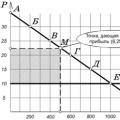 Typer av monopol: naturliga, konstgjorda, öppna, stängda
Typer av monopol: naturliga, konstgjorda, öppna, stängda